Сквозные строки в Excel 2007.
Доброго времени суток, уважаемый читатель. Продолжаем знакомиться не только с word но и excel. Моя статья «Сквозные строки в Excel 2003» очень понравилась многим читателям, поэтому я решила написать о том как сделать сквозные строки в excel 2007. Весь принцип один и тот же, главный вопрос где найти те или иные меню или кнопки на панели управления.
Наша задача сделать заголовок и чтоб он появлялся автоматически на каждой странице:
Итак начнем, у нас имеется таблица на 2 страницы:
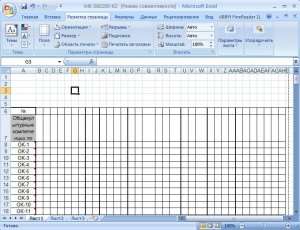
Для начала нам необходимо сделать сам заголовок. Я делаю очень простой заголовок, у Вас может быть намного сложнее. Здесь не обязательно делать так как делаю я. Итак, выделяем необходимый диапазон ячеек и объединяем. Для объединения нужно просто нажать кнопочку «Объединить»:
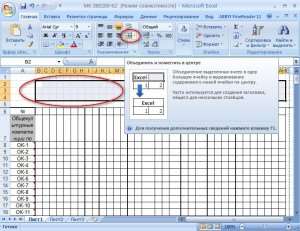
Далее в объединенных ячейках пишем текст, а затем заходим в меню «Разметка страницы», и выбираем «Печатать заголовки»:

После этого появляется окно в точности такое же как и в excel 2003. Здесь выбираем закладку «Лист», и напротив строки «Сквозные строки» нажимаем на квадратик:

Здесь выбираем нужные нам диапазон ячеек и нажимаем крестик как показано на рисунке:

После нажатия на крестик мы вернемся в окно «Параметры страницы», где будет необходимо просто нажать кнопку Ок:

Далее, для того чтобы нам посмотреть результат, необходимо зайти в «Предварительный просмотр». Для этого нажимаем на кружок в левом верхнем углу, и из выпадающего списка выбираем «Печать», ну и сам «Предварительный просмотр»:

А вот и результат:
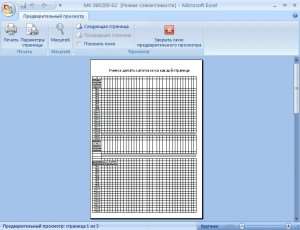
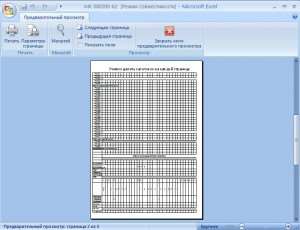
Смотрим видео:
P.S. я хотела бы предложить Вам видеокурс , где подробно рассказывают о всех тонкостях .







